Copiar un anuncio existente en Facebook e Instagram o un Anuncio para clientes potenciales de Facebook le ahorra tiempo cuando desea crear un anuncio similar. Puede copiar tanto un anuncio que está activo y vigente como uno que ya ha finalizado. Las páginas de redes sociales, diseño, público y selección de presupuesto, se copian al próximo anuncio; de modo que solo debe retocar el contenido.
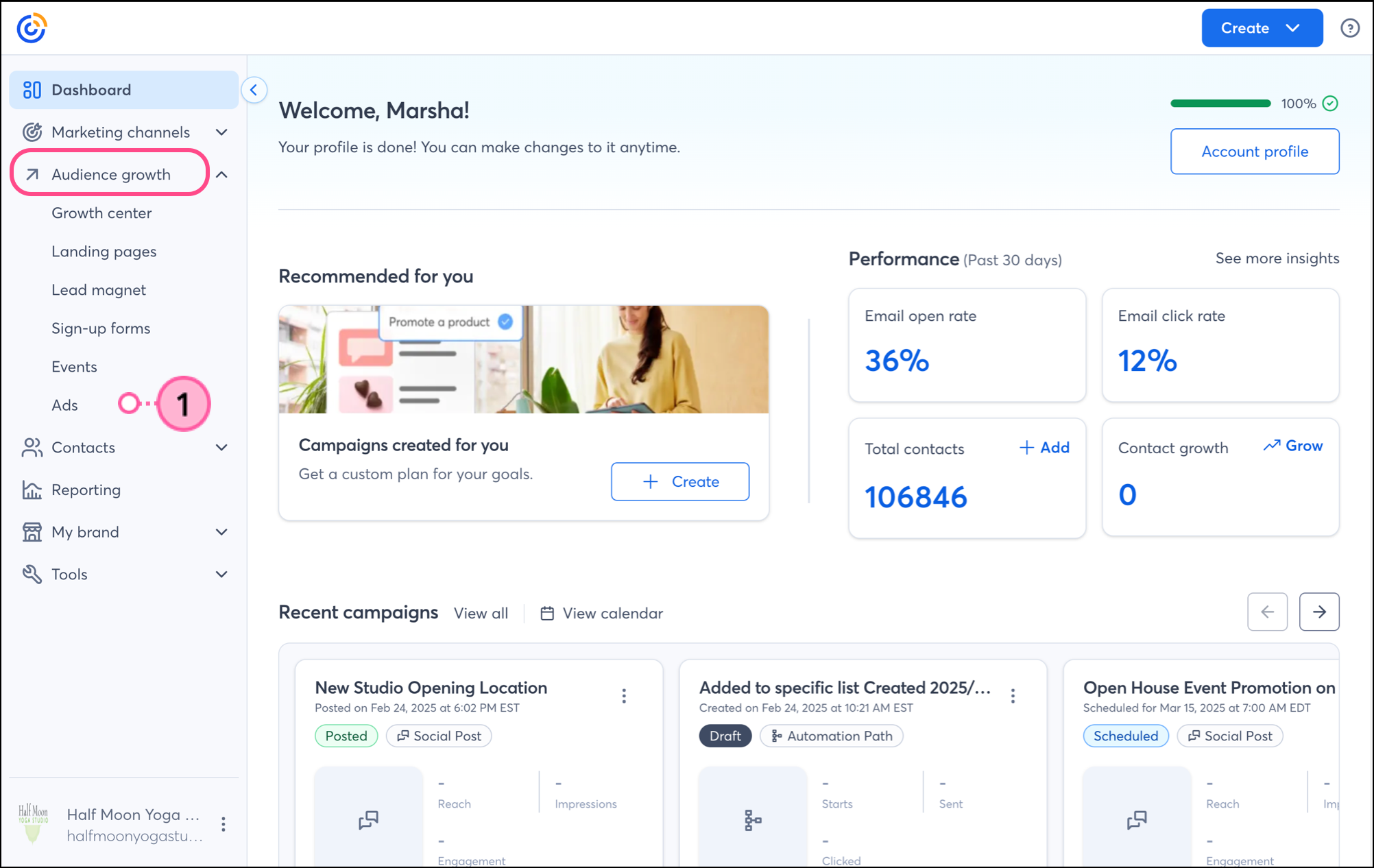

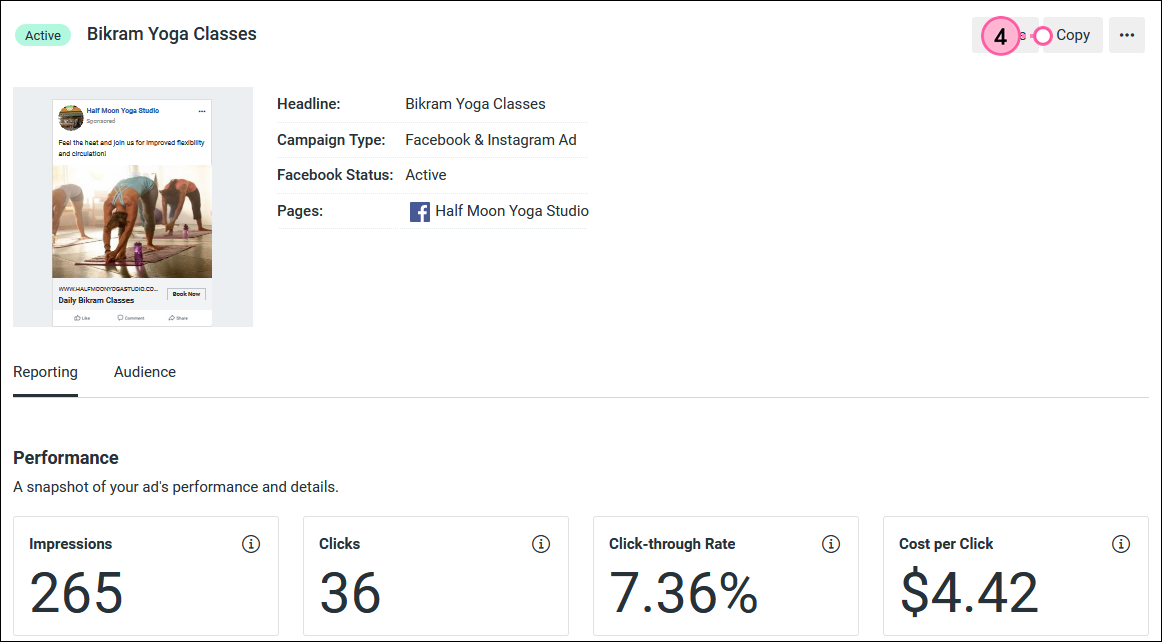
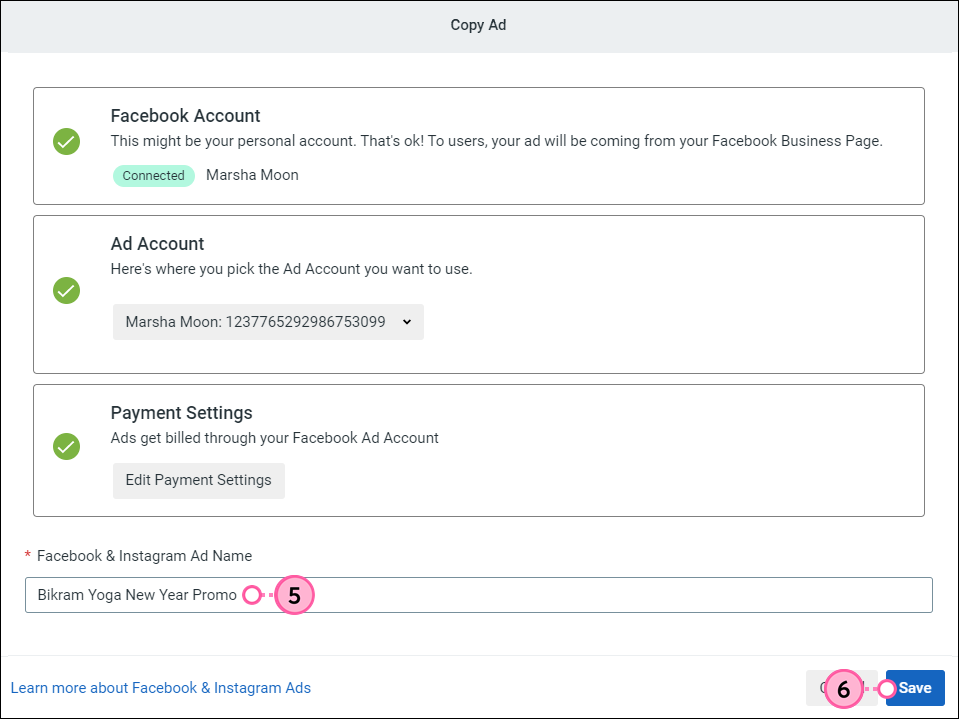
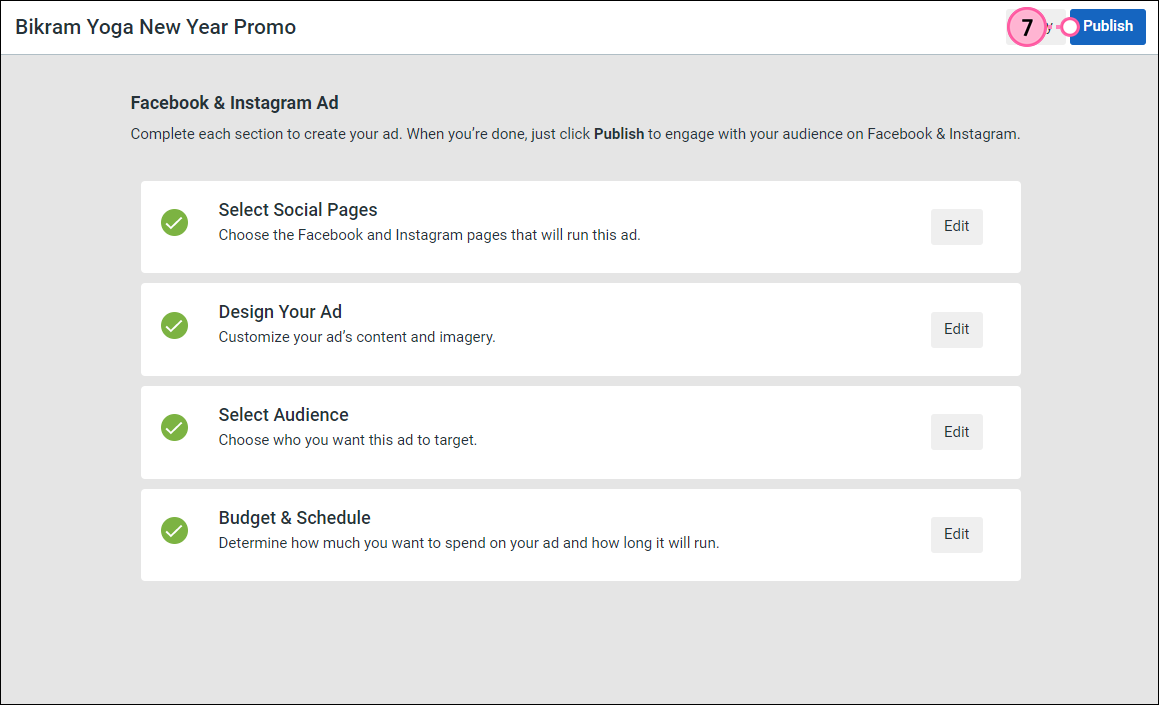
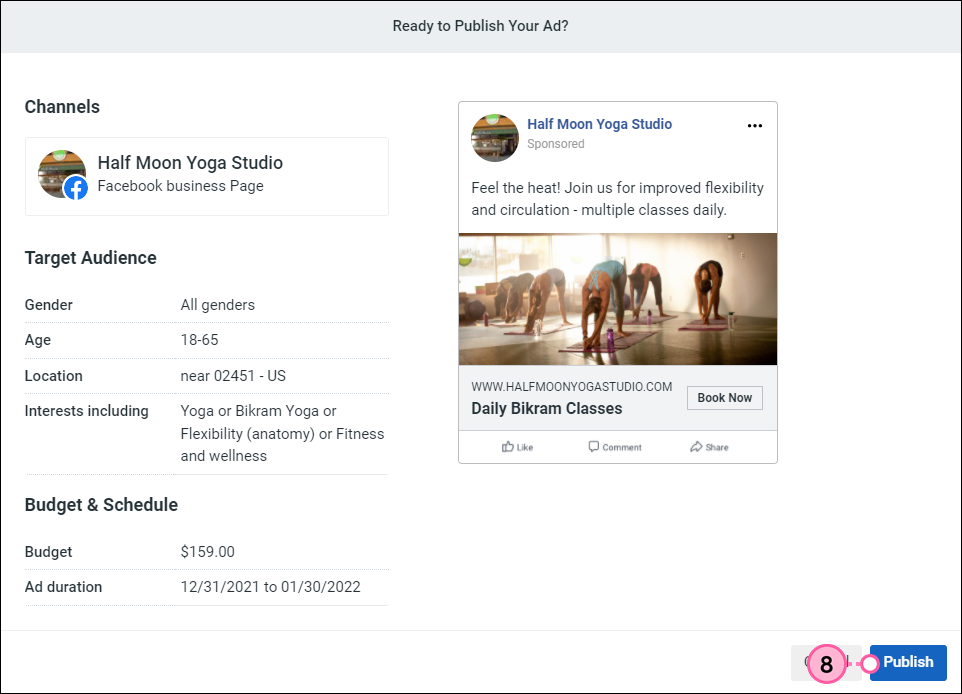
Al publicar un anuncio, este no aparece instantáneamente en Facebook o en Instagram. Primero debe pasar el proceso de revisión de anuncios de Facebook para asegurar que cumple con su política de contenido.
Luego de que su anuncio se active, espere un tiempo y luego revise el Informe de su aviso para clientes potenciales de Facebook o para avisos de Facebook e Instagram. El informe le muestra cuántas veces se mostró su anuncio a los usuarios de Facebook, cuántos usuarios hicieron clic en él o se registraron en su lista y el costo por clic o por nueva suscripción, según el presupuesto y el plazo de su anuncio.
Todos los enlaces que proporcionamos desde sitios que no son de Constant Contact o información sobre productos o servicios que no son de Constant Contact se proporcionan a modo de cortesía y no deben interpretarse como un respaldo de Constant Contact.
Copyright © 2021 · Todos los derechos reservados · Constant Contact · Privacy Policy